Win10 コンピューターの LAN 共有を設定する具体的な手順
共有 LAN ネットワークでファイルやドキュメントを相互に共有すると、オフィスの効率が向上します。では、Win10 コンピュータ LAN 共有を設定するにはどうすればよいですか? Win10 コンピュータ LAN 共有の設定方法を知らない友人も多いので、Win10 用にコンピューターの LAN ファイル共有の問題については、Win10 コンピューターでの LAN 共有に関するチュートリアルを次に示します。
Win10 コンピューターの LAN 共有を設定する具体的な手順は次のとおりです:
1. まず、メニューをクリックし、コントロール パネルを開き、[ネットワークと共有センター] を見つけて、[クリックします]詳細な共有設定を変更します。
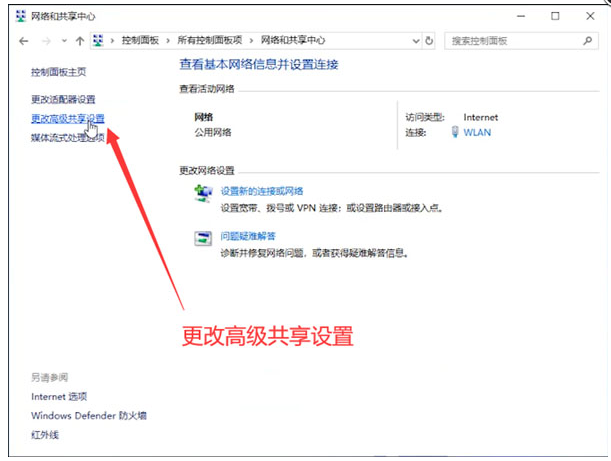
#2. ページを再度開き、下部にある [ファイルとプリンターの共有] を見つけて、[ファイルとプリンターの共有を有効にする] にチェックを入れて、[変更を保存] をクリックします。

3. 共有したいフォルダーを右クリックし、[プロパティ]、[共有] の順にクリックし、新しいページを設定して、[Everyone] を追加します。

#4. 最後に、別のコンピュータで「Win R」を押し、共有ファイルの場所を入力します。

上記は、Win10 コンピューターの LAN 共有を設定する方法について編集者が提供した具体的な手順です。お役に立てば幸いです。
以上がWin10 コンピューターの LAN 共有を設定する具体的な手順の詳細内容です。詳細については、PHP 中国語 Web サイトの他の関連記事を参照してください。

ホットAIツール

Undresser.AI Undress
リアルなヌード写真を作成する AI 搭載アプリ

AI Clothes Remover
写真から衣服を削除するオンライン AI ツール。

Undress AI Tool
脱衣画像を無料で

Clothoff.io
AI衣類リムーバー

Video Face Swap
完全無料の AI 顔交換ツールを使用して、あらゆるビデオの顔を簡単に交換できます。

人気の記事

ホットツール

メモ帳++7.3.1
使いやすく無料のコードエディター

SublimeText3 中国語版
中国語版、とても使いやすい

ゼンドスタジオ 13.0.1
強力な PHP 統合開発環境

ドリームウィーバー CS6
ビジュアル Web 開発ツール

SublimeText3 Mac版
神レベルのコード編集ソフト(SublimeText3)

ホットトピック
 7767
7767
 15
15
 1644
1644
 14
14
 1399
1399
 52
52
 1293
1293
 25
25
 1234
1234
 29
29


